Cách sử dụng Excel thành thạo để xử lý công việc
Dù cho bạn là học sinh, sinh viên hay dân văn phòng thì chắc hẳn chúng ta sẽ thường xuyên phải tiếp xúc với Excel để làm việc. Dưới đây, upanh123 sẽ hướng dẫn bạn cách sử dụng Excel thành thạo để xử lý công việc, một số thao tác cơ bản và thủ thuật.
Excel văn phòng cần những gì?
Excel chính là một chương trình bảng tính được tạo bởi Microsoft, phần mềm này được phát minh để ghi chép, xử lý, phân tích dữ liệu bằng công thức và các hàm tính toán. Excel sẽ giúp bạn thực hiện những phép toán dù cho là cơ bản hay nâng cao, dẫu cho nó có là một số lượng dữ liệu khổng lồ. Excel được cấu tạo bởi hệ thống ô lưới, ở mỗi ô này chúng ta có thể nhập những con số, văn bản hoặc công thức. Từ đây, chúng ta có thể xây dựng biểu đồ/đồ thị, đưa dữ liệu vào bảng báo cáo, tính toán, lọc, sắp xếp. Vậy, Excel văn phòng cần những gì? Để thông thạo Excel văn phòng, chúng ta cần làm quen với giao điện và một số tác vụ cơ bản trong Microsoft Excel như sau:
Các phiên bản Microsoft Excel gồm:
- Ứng dụng Excel cho điện thoại Android/iOS, Window Phone.
- Nền tảng Excel online trên web hoặc trong bộ Microsoft 365.
- Phần mềm MS Excel trên máy tính.
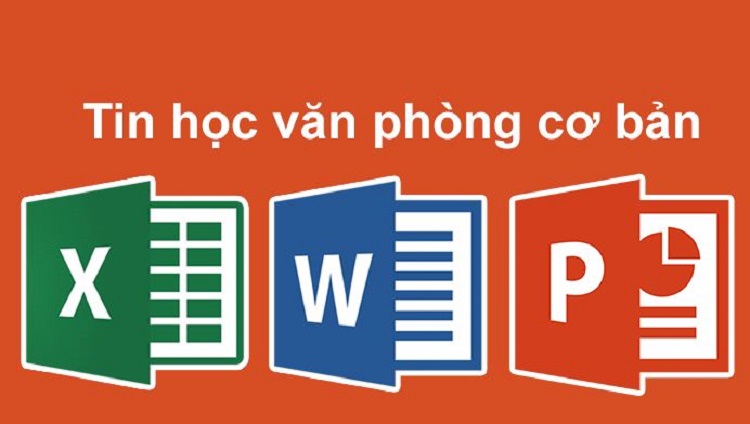
Excel văn phòng cần những gì?
Mỗi một giao diện sẽ có sự khác biệt nhưng nhìn chung, chúng vẫn có sự giống nhau về cấu tạo, cách sử dụng các hàm, cột.
Cách sử dụng Excel thành thạo:
- Tạo sổ làm việc Excel mới.
Mở trang làm việc của Excel, kích chọn mục File, chọn New, kích chọn Blank workbook.
- Các lệnh và thanh công cụ ribbon trong Excel:
- View: Thiết lập chế độ xem workbook (Chế độ hiển thị, phóng to, thu nhỏ).
- Review: Hiệu chỉnh, phân quyền xem hoặc chỉnh sửa, thiết lập ngôn ngữ, nhận xét.
- Data: Công cụ xử lý dữ liệu (Nhận/chuyển, truy vấn, phân loại, lọc).
- Formulas: Thư viện hàm, công thức tính toán.
- Page Layout: Điều chỉnh giao diện bảng tính, thiết lập trang ngang/dọc, căn lề trang.
- Draw: Chứa các công cụ vẽ dùng để chọn vùng dữ liệu, tẩy xóa, tạo highlight cho ô tính.
- Insert: Chèn các công cụ như bảng/biểu đồ/ảnh/bộ lọc/đường dẫn liên kết.
- Home: Ctrl Clipboard, định dạng font/văn bản/đánh số/ô/chỉnh sửa.
- File: Tạo workbook mới, mở/lưu/in/chia sẻ bảng tính.
- Lệnh định dạng dữ liệu.
Các định dạng số phổ biến trong Excel:
- Text: Định dạng kiểu chữ.
- Scientific: Định dạng khoa học.
- Fraction: Phân số, hiển thị số ở dạng hàm mũ.
- Percentage: Tỷ lệ phần trăm.
- Time: Thời gian.
- Long Date: Ngày tháng năm.
- Accounting: Kế toán. Hiển thị chính xác các giá trị tiền tệ kể cả ở hàng thập phân.
- Currency: Đơn vị tiền tệ.
- Number: Số.
- General (No specific format): Định dạng chung mặc định.
- Định dạng ô
- Cách tô màu ô tính: Bôi đen tất cả các ô mà chúng ta muốn tô bóng màu. Chọn mục Home, kích chọn nhóm lệnh Font, kích chọn mũi tên bên cạnh Fill Color, trong nhóm Theme Colors lựa chọn màu cần tô hoặc vào Standard Colors để lựa chọn.
- Cách kẻ đường viền ô: Bôi đen tất cả các ô mà chúng ta muốn thêm đường viền. Chọn mục Home, kích chọn nhóm lệnh Font, nhấn vào mũi tên trỏ xuống và chọn kiểu viền cần định dạng.
Thao tác cơ bản trên Excel văn phòng, kế toán
Để sử dụng các thành thạo Excel, đặc biệt là dân văn phòng và kế toán thì những thao tác dưới đây chúng ta bắt buộc phải ghi nhớ. Thao tác cơ bản trên Excel văn phòng, kế toán gồm:
- Xóa ô trống nhanh: Bôi đen cột dữ liệu muốn xóa, kích chuột vào mục Data, chọn Filter. Một cửa sổ mới hiện lên, kích chọn Select All, chọn mục Blank. Toàn bộ những ô trống không có dữ liệu sẽ được hiển thị, lúc này chỉ cần nhấn Delete để xóa các ô trống này.
- Tạo ShortCut Menu mới: Tại file muốn tạo ShortCut, kích chọn mục File, chọn Options, kích chọn mục Quick Access Toolbar, thêm Cut và tiến hành sao chép dữ liệu từ bên phải sang bên trái hoặc ngược lại.
- Di chuyển qua lại giữa các bảng tính Excel khác nhau.
Sử dụng tổ hợp phím tắt Ctrl + Tab.
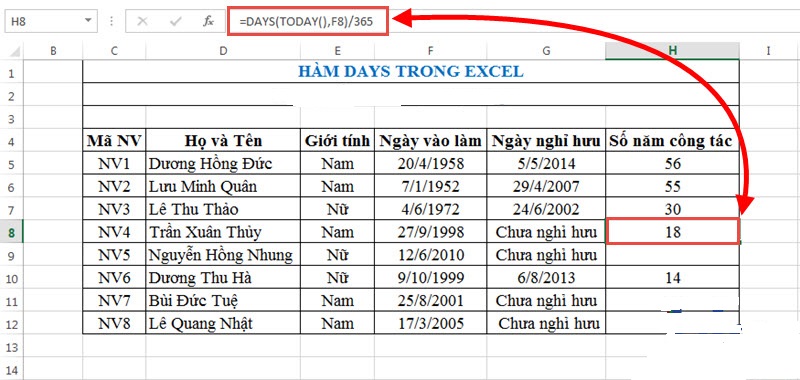
Thao tác cơ bản trên Excel văn phòng, kế toán
- Chuyển dòng thành cột và ngược lại:
Kích chọn vào bất kỳ dòng hay cột nào đó cần chuyển, nhấn tổ hợp phím Ctrl + C. Kích chọn ô muốn dán bảng mới và chọn mục Paste Special hoặc nhấn tổ hợp phím Alt + E, cuối cùng là nhấn phím S.
- Chọn tất cả dữ liệu: Sử dụng phím tắt Ctrl + A hoặc kích đúp chuột vào góc bên trái của bảng tính.
- Hiện/ ẩn các phím tắt: Nhấn và giữ phím Alt.
Các bước cơ bản trong Excel để thao tác với ô
Các bước cơ bản trong Excel để thao tác với ô như sau:
- Chèn/xóa ô, hàng, cột: Đặt con trỏ chuột vào bất cứ dữ liệu nào trong ô muốn chèn hoặc xóa. Lúc này, menu sẽ tự động hiện lên và chúng ta chỉ cần kích chọn nhóm lệnh Insert, chọn Delete nếu muốn xóa dữ liệu.
- Di chuyển ô, hàng, cột: Chọn ô dữ liệu bất kỳ muốn di chuyển, đặt con trỏ chuột vào cạnh của ô đó sao cho mũi tên 4 chiều xuất hiện. Giữ và kéo các ô hoặc các hàng cột tới vị trí mà chúng ta muốn.
- Điều chỉnh kích thước ô, hàng, cột.
Các bước cơ bản trong Excel để thao tác với ô
Kích chuột vào ô, hàng, cột muốn điều chỉnh kích thước. Di chuyển chuột tới khu vực đường viền mà chúng ta muốn mũi tên xuất hiện. Giữ chuột và kéo cho tới khi đạt tới kích thước mong muốn.
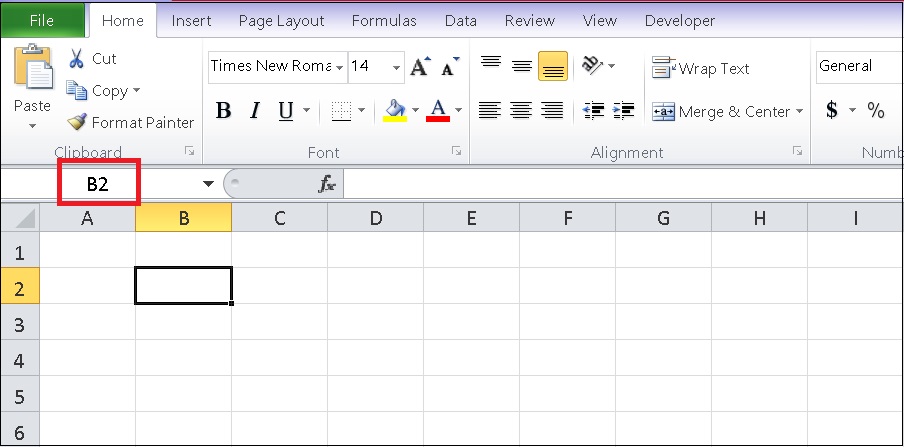
Các bước cơ bản trong Excel để thao tác với ô
- Một số hàm cơ bản trong Excel:
- Hàm IF: Hàm này giúp bạn kiểm tra các điều kiện, nếu đúng nó sẽ trả về giá trị đúng, tương tự nếu sai nó sẽ trả về giá trị sai.
- Hàm MIN, MAX: Hàm tính giá trị lớn nhất và giá trị nhỏ nhất.
- Hàm COUNTBLANK: Dùng để đếm các ô trống.
- Hàm AVERAGE: Hàm tính giá trị trung bình.
- Hàm SUM: Hàm tính tổng, giúp bạn tính tổng khi cộng các con số lại với nhau.
- Hàm COUNT: Hàm đếm, giúp bạn không cần phải đếm các ô, cột, hàng, dữ liệu,… theo cách thủ công.
150 thủ thuật Excel cho dân văn phòng
Cách sử dụng Excel thành thạo để xử lý công việc bao gồm các thao tác với ô, các hàm. Ngoài ra, chúng ta tham khảo qua 150 thủ thuật Excel cho dân văn phòng dưới đây:
– Tạo phím tắt truy cập nhanh ở mục Quick Access:
- Chọn Print Preview để hiển thị trước khi in.
- Chọn Quick Print để in nhanh.
- Chọn Open để mở một file đã có sẵn.
- Chọn New để mở file mới.
- Chọn More Commands,… để thêm chức năng.
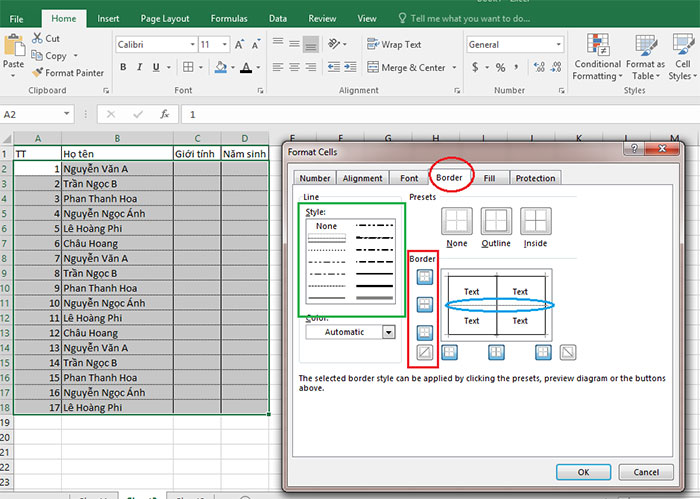
150 thủ thuật Excel cho dân văn phòng
- Ghi nhớ các phím tắt trong Excel
Chỉ chọn những ô không ẩn cùng Alt + ;
Chọn ô có chứa comment với Ctrl + Shift + O
Mở rộng vùng chọn đến ô cuối cùng có dữ liệu với Ctrl + Shift + End
Mở rộng vùng chọn đến ô đầu tiên của Sheet với Ctrl + Shift + Home
Ẩn hiện thanh ribbon với “Ctrl + F1”
Bôi đen một vùng dữ liệu liền kề với “Ctrl + Shift + mũi tên”
Di chuyển con trỏ nhanh với “Ctrl + mũi tên”
Hiển thị công thức cực nhanh với “Ctrl + ~”
Mở rộng vùng chọn đến ô đầu tiên của hàng với Shift + Home
Chọn dữ liệu sang trái, phải một màn hình với Alt + Shift + Pg Up, Pg Dn
Chọn đến cuối vùng dữ liệu liền kề với Ctrl + Shift + mũi tên
Kích hoạt chế độ chọn dữ liệu với Shift + F8
Di chuyển tới ô đầu tiên của 1 dòng bằng phím home
Lặp lại thao tác cùng phím F4
Các kiểu định dạng Format Cells với Ctrl + Shift + ….
Định dạng mọi thứ trong Excel với Ctrl + 1
Quét công thức, sao chép dữ liệu xuống bằng Ctrl + D
Chèn giờ hiện tại với Ctrl + Shift + :
Chèn ngày hiện tại với Ctrl + ;
Tạo một dòng mới trong Excel với Alt + Enter
Go to special với Ctrl + G và Alt + S
Di chuyển màn hình với Alt + Pgdn, Alt + Pgup
Mở danh sách xổ xuống bằng Alt + mũi tên xuống
Bật tính năng giúp đỡ của Excel với F1
Lưu với tên khác cùng F12
Hiển thị trước khi in với Ctrl + F2
Di chuyển giữa các Workbook bằng “Ctrl + Shift + Tab”
Di chuyển giữa các Sheet bằng “Ctrl + Pg Up, Pg Dn”
Tạo một biểu đồ ở Sheet (bảng tính) mới với F11
Ẩn và hiển thị dòng (row) với Ctrl + (
Ẩn cột (column) với Ctrl + )
Hiển thị kết quả tiếp theo của việc tìm kiếm với Shift F4
Di chuyển tới ô A1 bằng tổ hợp phím “Ctrl + Home”
Hiển thị Paste Special với “Ctrl + Alt + V”
Bật tính năng lọc Data Filter cực nhanh cùng “Ctrl + Shift + L”
Tự động tính tổng không cần dùng hàm với “ALT + =”
Trên đây là thông tin hướng dẫn bạn cách sử dụng Excel thành thạo để xử lý công việc, một số thao tác cơ bản và thủ thuật. Hy vọng với những thủ thuật trên đây sẽ giúp rút ngắn được thời gian khi sử dụng Excel này. Chúc các bạn thành công!
Xem thêm: Cách tính tổng các ô không liền nhau trong Excel cực đơn giản
Office -Cách tính tổng các ô không liền nhau trong Excel cực đơn giản
Cách ghi ngày tháng trong Excel nhanh chóng có ví dụ chi tiết
Cách mặc định công thức trong Excel theo điều kiện
Trong Excel lệnh nào dùng để ngắt trang, in tài liệu và lọc dữ liệu
Tổng hợp các hàm thống kê số lượng trong Excel chi tiết
Hàm lấy ký tự có điều kiện trong Excel là gì? Cách sử dụng
Cách sử dụng hàm làm tròn lên 0.5 trong Excel nhanh chóng